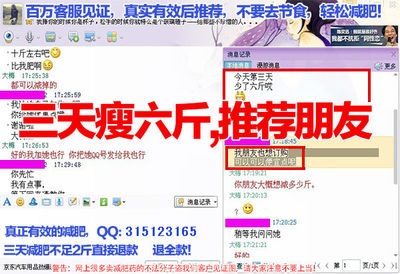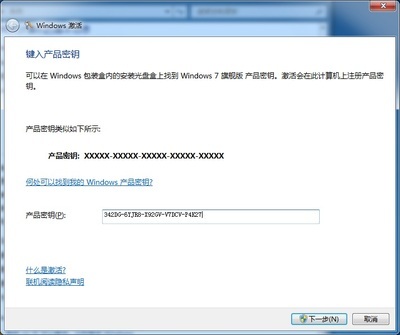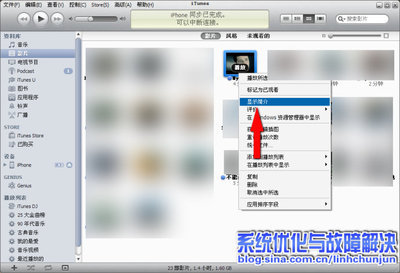
------------------------------------------------
有时候我们在iPhone上存放一些影片不想让别人看见,可以使用访问限制来关闭“影片”,但是这样做有一个缺点,会隐藏iPhone上所有的影片,这并不是我们想要的“只隐藏一部分影片”的效果,笔者在测试R和NC-17级别的时候,发现总是不成功(也可能是我不会设置),所以我们可以另辟蹊径,使用“电视节目”或者“Podcast”功能来达到同样的效果,这里以Podcast为例:
将影片导入到iTunes的资料库中后,右键单击影片-显示简介
在“信息”一栏,找到“归类”,填上“Explicit”
然后在“选项”一栏,将“媒体种类”改为“Podcast”,确定后,单击“iPhone”,找到“Podcast”,然后勾选“同步Podcast”
同步完成后回到iPhone4,打开“iPod”中的“Podcast”,会看到刚才导入的影片已经在Podcast列表中了
如果没看到“Podcast”,单击更多-编辑,在列表中找到Podcast拖入到下面的任务栏即可
接着打开设置-通用-访问限制
如果是初次打开“访问限制”,系统会提示输入密码,输入2次密码后会打开访问限制,然后单击“启用访问限制”,之后在下面找到“音乐与Podcast”,将其关闭
回到“iPod”,影片已经不在“Podcast”列表中了
如果想观看被隐藏的影片,只需输入密码打开访问限制,把“音乐与Podcast”开启即可。
如果使用“电视节目”来达到上面的效果,大致方法还是一样的,在“归类”那里不用填写,直接在“媒体种类”中改为“电视节目”,在同步的时候不要忘记勾选“同步电视节目”,最后在访问限制里关闭所有电视节目!“电视节目”中的影片在“iPod”的播放列表-最近添加里能看到!
 爱华网
爱华网